 制作步骤:
制作步骤: 


 3、Ctrl J将电视选区复制为新的图层,命名为电视。
3、Ctrl J将电视选区复制为新的图层,命名为电视。 

 7、打开一张人物素材图片。
7、打开一张人物素材图片。 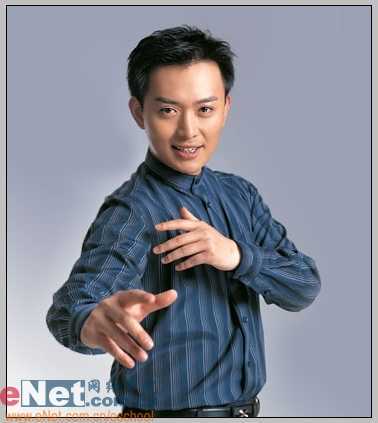 8、用魔棒工具选出帅哥后面的背景。
8、用魔棒工具选出帅哥后面的背景。  9、Ctrl Shift I反选即可选出帅哥轮廓,然后羽化1个像素。
9、Ctrl Shift I反选即可选出帅哥轮廓,然后羽化1个像素。 

 12、选择“帅哥”图层,用多边形套索工具选出帅哥超出电视的部分,Delete键删除。
12、选择“帅哥”图层,用多边形套索工具选出帅哥超出电视的部分,Delete键删除。 

 15、打开一张食物素材图片,诱人的鸡块!
15、打开一张食物素材图片,诱人的鸡块!  15、打开一张食物素材图片,诱人的鸡块!
15、打开一张食物素材图片,诱人的鸡块!  17、用移动工具将鸡块拖入电视文件中,放在帅哥手爪前面。
17、用移动工具将鸡块拖入电视文件中,放在帅哥手爪前面。  18、添加背景。选择背景图层,用渐变工具从上至下拉出一个由黑到白的渐变,增加空间感。
18、添加背景。选择背景图层,用渐变工具从上至下拉出一个由黑到白的渐变,增加空间感。 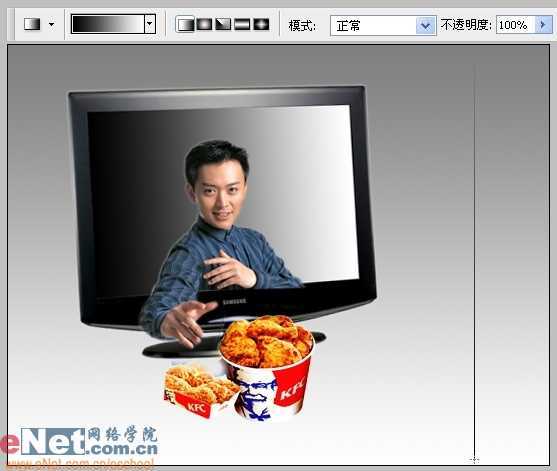
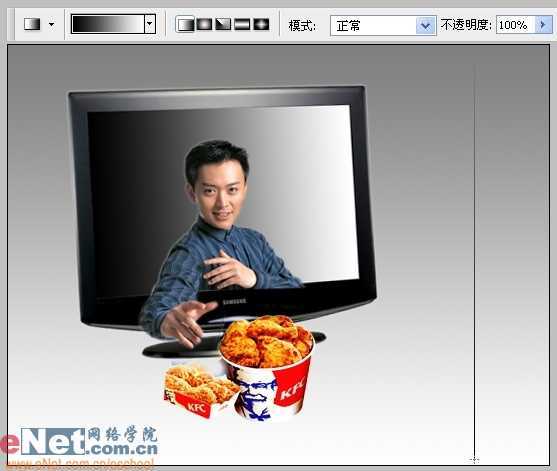 19、添加阴影。在图层面板双击“电视”图层,勾选投影,设置如下。
19、添加阴影。在图层面板双击“电视”图层,勾选投影,设置如下。 
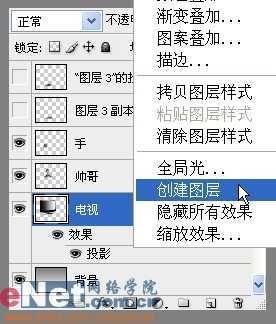 21、Ctrl T将投影调整到如下大小和位置。
21、Ctrl T将投影调整到如下大小和位置。  22、同样方法做出鸡块的阴影。
22、同样方法做出鸡块的阴影。  23、可以通过改变图层透明度的方法来调整阴影的浓度,数值以看着合适为准。
23、可以通过改变图层透明度的方法来调整阴影的浓度,数值以看着合适为准。 
 25、最终效果:
25、最终效果: 
原文:http://www.jb51.net/photoshop/3524.html